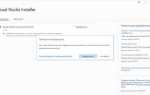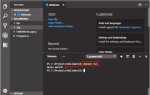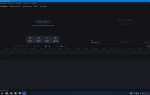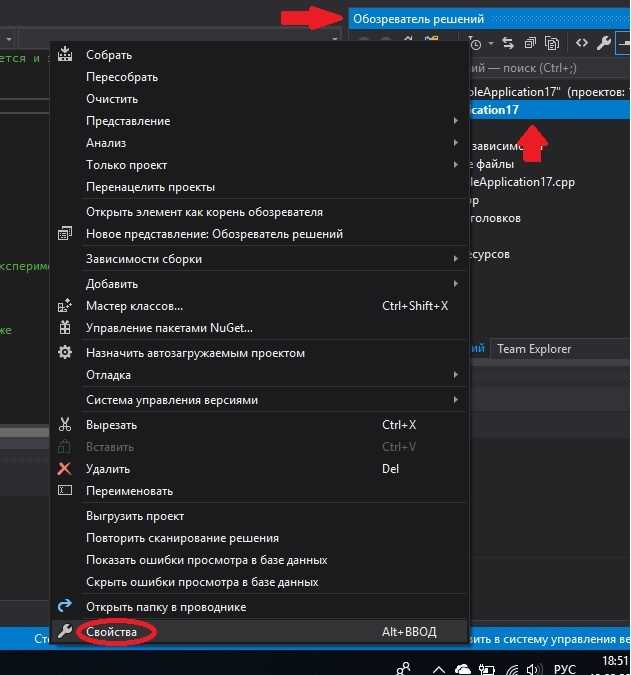
Работа с библиотеками в Visual Studio Code при разработке на C требует ручной настройки конфигурационных файлов, так как среда изначально не предоставляет встроенной поддержки, аналогичной полноценным IDE. Основные этапы включают указание путей к заголовочным файлам, объектным файлам и корректную настройку компилятора через tasks.json и c_cpp_properties.json.
Для подключения сторонней библиотеки необходимо определить путь к её заголовкам в поле includePath файла c_cpp_properties.json. Пример: «includePath»: [«${workspaceFolder}/libs/mylib/include»]. При использовании GCC путь к объектным файлам или статической библиотеке указывается в задаче сборки в tasks.json через ключи -L (путь) и -l (имя библиотеки без префикса lib и расширения).
Если библиотека требует линковки с зависимостями, их необходимо перечислить вручную в том же файле задачи. Например: «args»: [«-g», «main.c», «-Llibs/mylib/lib», «-lmylib», «-lm»]. При использовании стороннего сборщика, такого как CMake, VS Code может работать через плагин CMake Tools, позволяя автоматизировать процесс конфигурации и компиляции.
Установка компилятора GCC и настройка переменных среды
Для Windows загрузите дистрибутив MinGW-w64 с официального сайта winlibs.com. Выберите версию с поддержкой POSIX и sjlj или seh в зависимости от архитектуры вашей системы. После загрузки распакуйте архив в удобное место, например, C:\mingw-w64.
Откройте «Параметры системы» → «Дополнительные параметры системы» → «Переменные среды». В системной переменной Path добавьте путь к папке bin, например: C:\mingw-w64\bin.
Создайте новую переменную среды GCC_HOME и укажите путь к корневой папке компилятора: C:\mingw-w64. Это упростит настройку в Visual Studio Code и других инструментах сборки.
Создание конфигурационных файлов tasks.json и launch.json
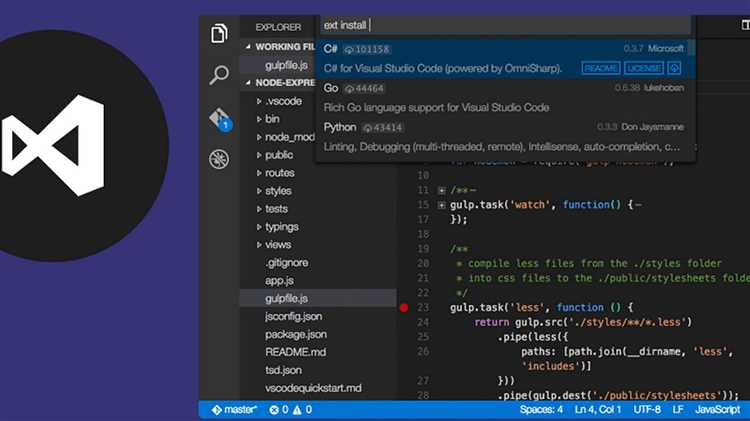
Файл tasks.json управляет процессом сборки. Чтобы создать его, откройте палитру команд (Ctrl+Shift+P), введите Tasks: Configure Task и выберите Create tasks.json file from template. Выберите шаблон Others. Внутри файла определите задачу компиляции:
{
"version": "2.0.0",
"tasks": [
{
"label": "build C file",
"type": "shell",
"command": "gcc",
"args": [
"-g",
"main.c",
"-o",
"main"
],
"group": {
"kind": "build",
"isDefault": true
},
"problemMatcher": ["$gcc"]
}
]
}
Файл launch.json отвечает за отладку. Создаётся через меню Run and Debug → create a launch.json file. Укажите тип конфигурации C/C++: gcc build and debug active file. Пример содержимого:
{
"version": "0.2.0",
"configurations": [
{
"name": "Debug C Program",
"type": "cppdbg",
"request": "launch",
"program": "${workspaceFolder}/main",
"args": [],
"stopAtEntry": false,
"cwd": "${workspaceFolder}",
"environment": [],
"externalConsole": false,
"MIMode": "gdb",
"setupCommands": [
{
"description": "Enable pretty-printing",
"text": "-enable-pretty-printing",
"ignoreFailures": true
}
],
"preLaunchTask": "build C file",
"miDebuggerPath": "/usr/bin/gdb"
}
]
}
Путь к gdb должен соответствовать вашей системе. Убедитесь, что build C file в preLaunchTask совпадает с меткой задачи в tasks.json. Это обеспечит автоматическую сборку перед отладкой.
Подключение стандартных библиотек через флаги компилятора
В Visual Studio Code при работе с языком C стандартные библиотеки подключаются автоматически, если компилятор настроен корректно. Однако для явного контроля можно использовать флаги компилятора при сборке. Например, при использовании компилятора GCC или Clang управление библиотеками осуществляется через ключи командной строки.
Для подключения стандартной библиотеки C достаточно указать флаг компиляции без отключающих параметров:
gcc main.c -o mainЕсли необходимо подключить дополнительную библиотеку, такую как math.h, потребуется использовать флаг -lm, который добавляет библиотеку libm:
gcc main.c -o main -lmПри использовании нестандартных путей к заголовочным файлам применяются флаги -I и -L:
-I путь– добавляет путь к пользовательским заголовочным файлам;-L путь– указывает путь к директориям с библиотеками;-l имя– подключает конкретную библиотеку без префиксаlibи суффикса.aили.so.
Пример подключения библиотеки с нестандартным расположением:
gcc main.c -I./include -L./lib -lmylib -o mainДля предотвращения автоподключения стандартной библиотеки используется флаг -nostdlib. Это может быть полезно при низкоуровневой разработке:
gcc main.c -nostdlib -o mainПроверяйте порядок флагов: сначала исходные файлы, затем ключи -l. Нарушение порядка может вызвать ошибки компоновки. В Visual Studio Code такие флаги удобно прописывать в конфигурации tasks.json для автоматической сборки проекта.
Интеграция сторонних библиотек с помощью параметра -I
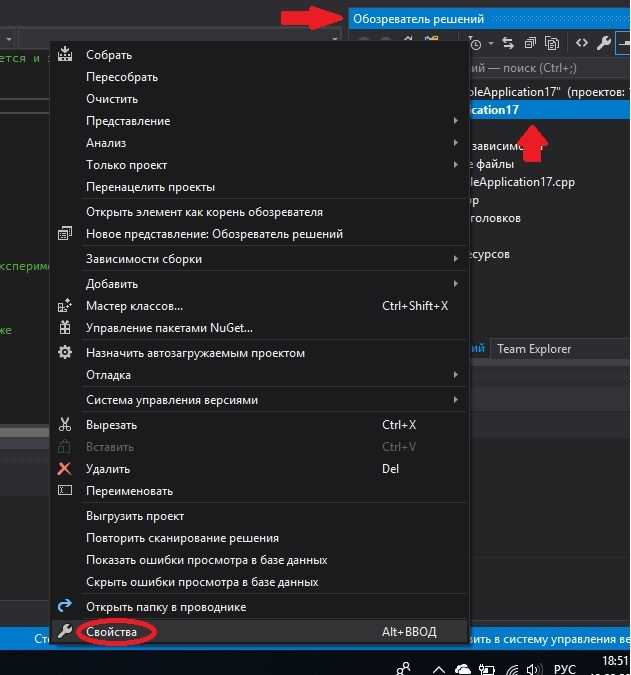
Параметр -I компилятора GCC указывает путь к дополнительным заголовочным файлам. Это необходимо при подключении сторонних библиотек, не размещённых в стандартных системных каталогах. В Visual Studio Code настройка производится через файл tasks.json или c_cpp_properties.json.
Для корректной интеграции создайте каталог, например libs/mylib/include, куда поместите заголовочные файлы сторонней библиотеки. В команду компиляции добавьте опцию -Ilibs/mylib/include. Пример:
«args»: [«-Ilibs/mylib/include», «main.c», «-o», «main»]
Если используется c_cpp_properties.json, пропишите путь в includePath:
«includePath»: [«${workspaceFolder}/libs/mylib/include»]
В исходном коде подключайте заголовки через угловые скобки или кавычки, в зависимости от структуры библиотеки:
#include «mylib.h»
Путь в -I не должен содержать сам файл, только каталог. При ошибках компиляции проверьте регистр символов, особенно в Windows. Используйте относительные пути для переносимости проекта. Избегайте дублирования одинаковых путей в разных конфигурациях.
Подключение статических библиотек через параметр -l
Для подключения статической библиотеки в Visual Studio Code при использовании компилятора GCC необходимо указать параметр -l в командной строке сборки. Параметр применяется без префикса lib и без расширения. Например, для подключения файла libmath.a используется -lmath.
Файл библиотеки должен находиться в одной из директорий, определённых в системных путях компоновщика, либо путь к нему указывается явно через -L. Пример: gcc main.c -L./libs -lmath -o main. Здесь -L./libs указывает компоновщику искать libmath.a в папке libs, а -lmath сообщает, какую библиотеку подключить.
Порядок параметров имеет значение: сначала исходные файлы, затем ключи -L и -l, в конце – параметр -o с именем выходного файла. Нарушение порядка может привести к ошибке «undefined reference».
Статическая библиотека должна быть собрана заранее. Для создания используется ar rcs libимя.a файл1.o файл2.o. Далее объектный файл .a включается в проект как описано выше. Убедитесь, что все зависимости учтены при компоновке – GCC не подключает их автоматически.
Если используется CMake, эквивалентная директива: target_link_libraries(имя_проекта PRIVATE имя_библиотеки), предварительно указывая путь через link_directories(), если он нестандартный.
Указание путей к библиотекам с помощью параметра -L
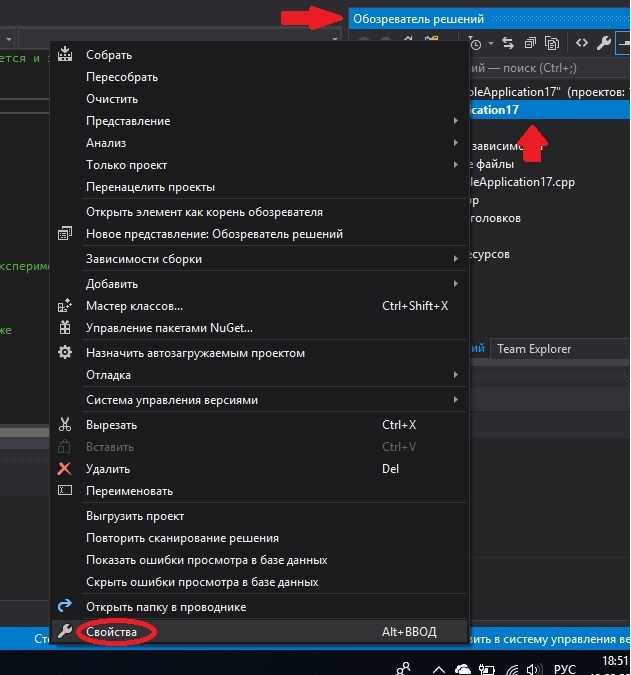
Параметр компилятора -L задаёт каталог, в котором линковщик ищет библиотеки при сборке проекта. В Visual Studio Code, используя GCC или Clang, этот параметр необходим, если библиотеки расположены вне стандартных директорий.
-Lуказывается с путём к папке, содержащей файл библиотеки (.lib, .a, .so).- Можно добавлять несколько
-Lс разными путями, они обрабатываются в порядке перечисления. - Пути должны быть абсолютными или относительными к текущей рабочей директории, из которой вызывается компилятор.
- Для кроссплатформенных проектов рекомендуется использовать переменные окружения или настройки tasks.json для управления путями.
- Параметр
-Lвлияет только на поиск при линковке, не влияет на время компиляции исходных файлов.
Пример использования в терминале VS Code:
gcc main.c -L./libs -lmylib -o main.exe
- Здесь
-L./libsуказывает на каталогlibsв текущей папке. - Флаг
-lmylibподключает библиотекуlibmylib.aилиlibmylib.so.
Если каталог с библиотекой не указан с помощью -L, компилятор ищет её только в системных стандартных директориях, что приводит к ошибкам линковки при нестандартном расположении.
Работа с библиотеками без установки: размещение в локальном каталоге
Для использования сторонних библиотек без их глобальной установки достаточно разместить их файлы непосредственно в каталоге проекта. Обычно это заголовочные файлы (.h) и скомпилированные объекты (.lib, .a, .dll, .so).
Заголовочные файлы копируют в подпапку, например, ./include, а скомпилированные библиотеки – в ./lib. В настройках сборки указывают пути для поиска: для заголовков – через параметр компилятора -I, для линковки – через -L.
В Visual Studio Code добавьте в файл tasks.json или используйте параметр args в конфигурации компилятора, чтобы компилятор находил локальные файлы. Например, для gcc: -I./include -L./lib -lname, где name – имя библиотеки без приставки lib и расширения.
Для динамических библиотек (.dll или .so) важно, чтобы исполняемый файл мог их найти во время запуска. Обычно достаточно скопировать библиотеку в корень проекта или настроить переменную окружения PATH (Windows) или LD_LIBRARY_PATH (Linux).
При работе с несколькими библиотеками избегайте конфликтов, проверяя версии и зависимости. Размещение в локальном каталоге позволяет легко контролировать версии и упрощает переносимость проекта между машинами без изменения глобальных настроек.
Диагностика ошибок подключения библиотек при сборке
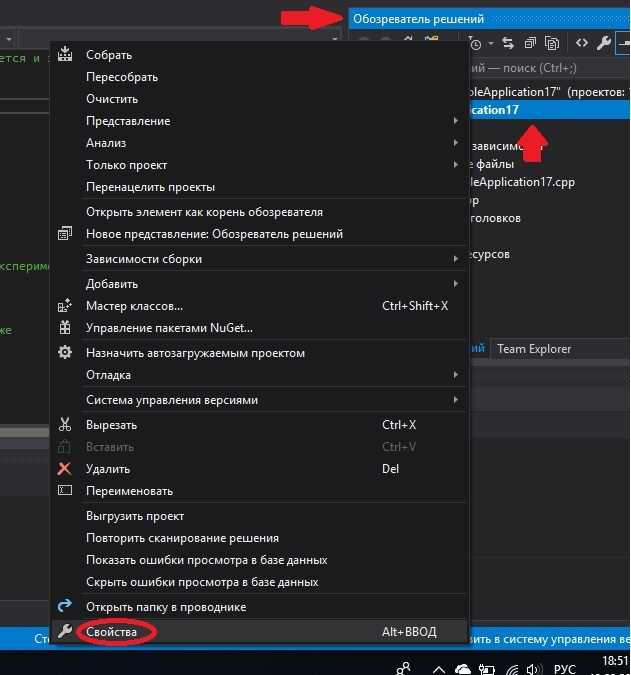
Ошибки подключения библиотек в Visual Studio Code при компиляции C-проекта часто связаны с неправильными путями, отсутствием нужных файлов или конфликтами версий. Для точной диагностики выполните следующие шаги:
- Проверка путей включения (include paths):
- Убедитесь, что в настройках задачи (tasks.json) или в конфигурации компилятора прописан правильный путь к заголовочным файлам через параметр
-I. - Если используется файл
c_cpp_properties.json, проверьте, что там указаны актуальные каталоги с заголовками. - Отсутствие заголовочного файла вызывает ошибку типа
fatal error: xxx.h: No such file or directory.
- Убедитесь, что в настройках задачи (tasks.json) или в конфигурации компилятора прописан правильный путь к заголовочным файлам через параметр
- Проверка линковки библиотек:
- В параметрах сборки должен быть указан путь к каталогам с библиотеками через
-Lи сами библиотеки через-l. - Ошибки
undefined reference to ...указывают на отсутствие нужной библиотеки в линковщике. - Удостоверьтесь, что версия библиотеки соответствует версии заголовков.
- В параметрах сборки должен быть указан путь к каталогам с библиотеками через
- Проверка порядка линковки:
- В командной строке линковщика библиотеки должны идти после исходных файлов.
- Неправильный порядок вызывает ошибку разрешения символов.
- Запустите компиляцию с ключом
-vдля подробного логирования путей и параметров. - Сравните пути, которые использует компилятор, с фактическим расположением файлов.
- Использование утилиты
ldd(для Linux):- Проверьте динамические зависимости скомпилированного исполняемого файла.
- Отсутствие нужных библиотек выявляет ошибки на этапе запуска.
- Кэш и конфликты:
- Удалите временные файлы и скомпилируйте заново.
- Убедитесь, что в системе нет конфликтующих версий библиотек.
Точное понимание сообщений компилятора и проверка настроек путей гарантируют быстрое выявление причин ошибок подключения библиотек.
Вопрос-ответ:
Как подключить стандартную библиотеку в проекте на C в Visual Studio Code?
Для подключения стандартной библиотеки в проекте на языке C достаточно включить нужный заголовочный файл в исходный код с помощью директивы #include. Например, чтобы использовать функции ввода-вывода, добавьте строку #include <stdio.h> в начало вашего файла. В Visual Studio Code нужно убедиться, что установлен компилятор, и настроена среда для сборки, чтобы программа могла корректно компилироваться с использованием этих библиотек.
Как настроить пути для подключения сторонних библиотек в Visual Studio Code при работе с C?
Если вы используете сторонние библиотеки, то необходимо указать компилятору, где искать их заголовочные файлы и файлы реализации. В Visual Studio Code это делается в конфигурационных файлах сборки, например, в tasks.json и c_cpp_properties.json. В c_cpp_properties.json нужно добавить путь к папке с заголовочными файлами в параметр "includePath". В tasks.json — указать флаг компилятора -I с этим же путем, а также флаг -L для пути к библиотекам и -l для названия библиотеки при линковке.
Можно ли использовать динамические библиотеки (DLL или .so) в проектах на C в Visual Studio Code и как это сделать?
Да, в Visual Studio Code можно использовать динамические библиотеки при программировании на C. Для этого нужно скомпилировать проект с указанием путей к динамическим библиотекам и правильно настроить линковку. На Windows обычно используются файлы с расширением .dll, на Linux — .so. В процессе компиляции добавляют флаги -L для указания пути к библиотекам и -l с именем библиотеки без префикса и расширения. В рантайме динамические библиотеки должны быть доступны по указанным системным путям или в той же папке, что и исполняемый файл.
Что делать, если Visual Studio Code не находит подключённую библиотеку при компиляции C-кода?
Если компилятор выдает ошибку, что не может найти подключённую библиотеку, проверьте правильность путей к заголовочным файлам и файлам библиотек в настройках проекта. В файле c_cpp_properties.json проверьте, что указаны корректные пути в разделе "includePath". В tasks.json или в команде сборки — наличие флагов -I, -L и -l с правильными значениями. Также убедитесь, что библиотека действительно существует по указанному пути и что нет опечаток в названиях. Иногда помогает перезапуск Visual Studio Code после изменений настроек.